Firefox ist einer der Browser , die heute die größte Kraft auf sich genommen haben, da wir in den neuesten Updates großartige Neuigkeiten in Bezug auf Leistung, Sicherheit und Tools gesehen haben, sodass der Benutzer eine wertvolle Option hat, das Internet bestmöglich zu nutzen.
Wie bei jedem Programm ist es möglich, dass Firefox irgendwann einen Fehler aufweist. Als Benutzer oder Administratoren müssen wir diese korrigieren. In diesem Fall hilft die Verwendung des abgesicherten Modus von Firefox, die Probleme oder Fehler des Browsers zu beheben.
Im abgesicherten Modus wird die Hardwarebeschleunigung deaktiviert, einige Einstellungen werden vorübergehend zurückgesetzt und Add-Ons wie Erweiterungen und Designs werden deaktiviert, um eine strenge Analyse des Browsers durchzuführen und so die Fehlerursache zu ermitteln.
Auf diese Weise können wir überprüfen, ob die Ursache des Fehlers keine Erweiterung oder ein Thema ist, wenn das Problem im abgesicherten Modus auftritt, und wir können uns mit der Lösung befassen.
EinWie.com erklärt, wie dieser abgesicherte Modus aus Firefox entfernt wird, um alle Add-Ons und Einstellungen verwenden zu können.
Um auf dem Laufenden zu bleiben, abonniere unseren YouTube-Kanal! ABONNIEREN
So entfernen Sie den abgesicherten Modus in Firefox
Beim Zugriff im abgesicherten Modus wird folgende Meldung angezeigt:
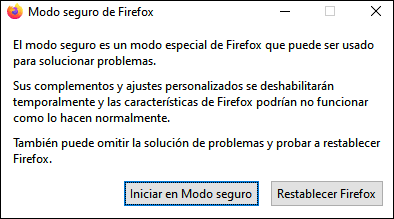
Um es zu entfernen, öffnen wir Firefox im abgesicherten Modus und gehen zum Menü “Menü öffnen – Hilfe”:
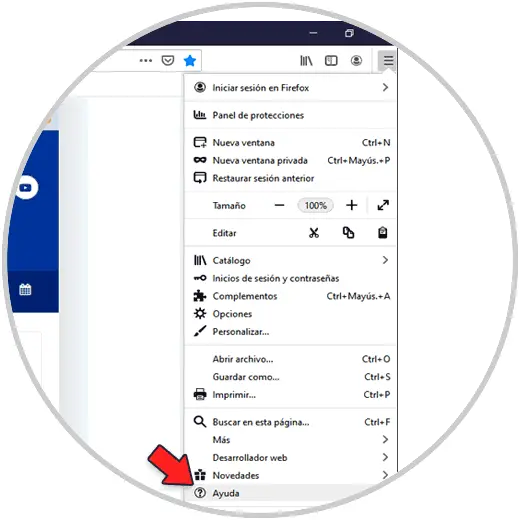
Dann klicken wir auf “Mit aktivierten Add-Ons neu starten”:
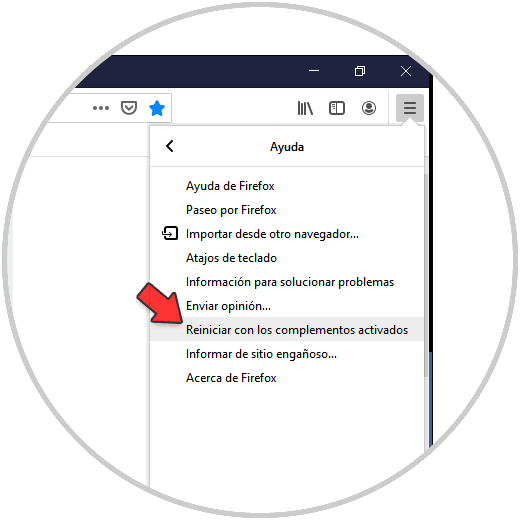
Dadurch wird Firefox nach dem Neustart im normalen Modus geöffnet:
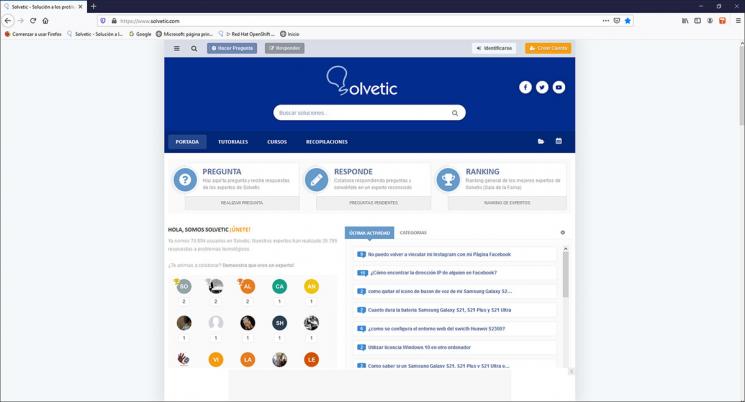
So einfach ist es, diesen abgesicherten Modus in Firefox zu entfernen.